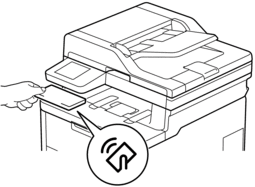Home > Kennismaken met uw apparaat > Overzicht van het bedieningspaneel
Overzicht van het bedieningspaneel
Het bedieningspaneel kan verschillen afhankelijk van uw model.
DCP-L3515CDW/DCP-L3520CDW/DCP-L3520CDWE/DCP-L3527CDW
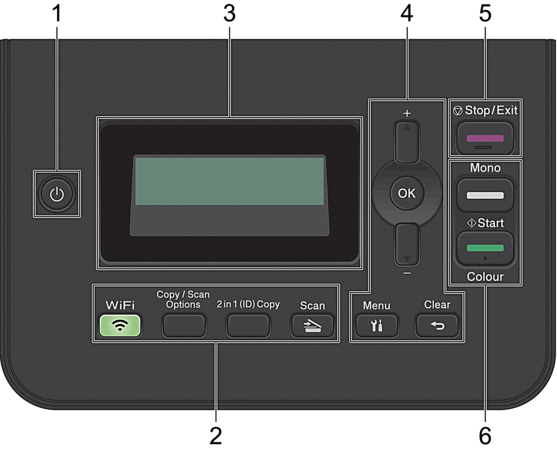
 Aan/uit-knop
Aan/uit-knop -
Schakel het apparaat in door op
 te drukken.
te drukken. Schakel het apparaat uit door
 ingedrukt te houden. De LCD geeft [Afsluiten] weer en blijft enkele seconden aan tot de LCD zichzelf uitschakelt.
ingedrukt te houden. De LCD geeft [Afsluiten] weer en blijft enkele seconden aan tot de LCD zichzelf uitschakelt.
- Functieknoppen
-
- WiFi (voor draadloze modellen)
-
Klik op de knop WiFi en start de installatie van de draadloze verbinding op uw computer. Volg de aanwijzingen op het scherm om een draadloze verbinding tussen uw apparaat en uw netwerk te installeren.
Wanneer het WiFi-lampje brandt, is uw apparaat met een draadloos toegangspunt verbonden. Wanneer het WiFi-licht knippert, is de draadloze verbinding uitgeschakeld of is uw apparaat bezig om zich met een draadloos toegangspunt te verbinden.
- Copy/Scan Options (Kopie/Scan Opties)
-
Druk hierop om toegang te krijgen tot tijdelijke instellingen voor scannen of kopiëren.
- 2 in 1 (ID) Copy (2 op 1 (ID) kopie)
-
Druk hierop om beide zijden van een identiteitskaart op één pagina te kopiëren.
- Scan
-
Druk hierop om het apparaat in Scanmodus te plaatsen.
- Liquid Crystal Display (LCD)
-
Geeft berichten weer die u helpen om het apparaat te installeren en te gebruiken.
- Als het apparaat Gereed of in Kopieermodus is, geeft de LCD het volgende weer:
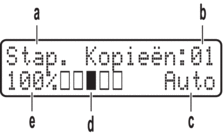
a. Type kopie
b. Aantal kopieën
c. Kwaliteit
d. Contrast
e. Kopieerverhouding
- Menuknoppen
-
- Menu
-
Druk hierop om toegang te krijgen tot het menu voor het programmeren van uw apparaatinstellingen.
- Clear (Wis)
-
- Druk hierop om ingevoerde gegevens te wissen.
- Druk hierop om de huidige instelling te annuleren.
- OK
-
Druk hierop om de instellingen van uw apparaat te bewaren.
 of
of 
-
Druk hierop om omhoog of omlaag door de menu's en opties te bladeren.
- Stop/Exit (Stop/Eindigen)
-
- Druk hierop om een handeling te stoppen.
- Druk hierop om een menu te verlaten.
- Start-knoppen
-
- Mono Start (Mono Start)
- Druk hierop om kopiëren in zwart-wit te starten.
- Druk hierop om het scannen van documenten te starten (in kleur, grijstinten of zwart-wit, afhankelijk van de scaninstelling).
- Colour Start (Kleur Start)
- Druk hierop om kopiëren in kleur te starten.
- Druk hierop om het scannen van documenten te starten (in kleur, grijstinten of zwart-wit, afhankelijk van de scaninstelling).
DCP-L3555CDW/DCP-L3560CDW/MFC-L3740CDW/MFC-L3740CDWE/MFC-L3760CDW/MFC-L8340CDW/MFC-L8390CDW
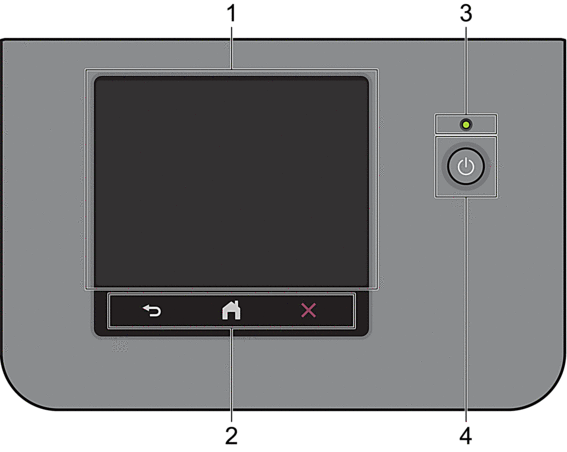
- Touchscreen LCD-scherm (Liquid Crystal Display)
- U kunt twee soorten schermen selecteren als eerste Home-scherm: Home-schermen en snelkoppelingschermen. Als er een Home-scherm wordt weergegeven, veegt u naar links of rechts of drukt u op
 of
of  om de andere Home-schermen weer te geven.
om de andere Home-schermen weer te geven. Op het eerste Home-scherm wordt de status van het apparaat weergegeven wanneer deze inactief is. Als dit scherm wordt weergegeven, betekent dit dat het apparaat gereed is voor de volgende opdracht.
Wanneer Active Directory-verificatie of LDAP-verificatie is ingeschakeld, is het bedieningspaneel van het apparaat vergrendeld.
De beschikbare functies variëren afhankelijk van uw model.
Op de Home-schermen vindt u functies zoals faxen, kopiëren en scannen.
Beginscherm: scherm 1
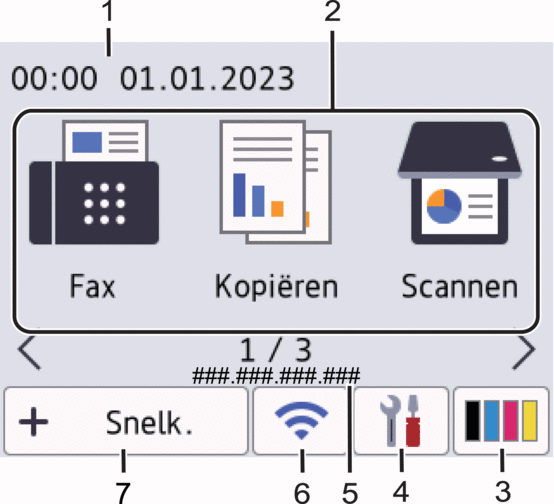
Beginscherm: scherm 2
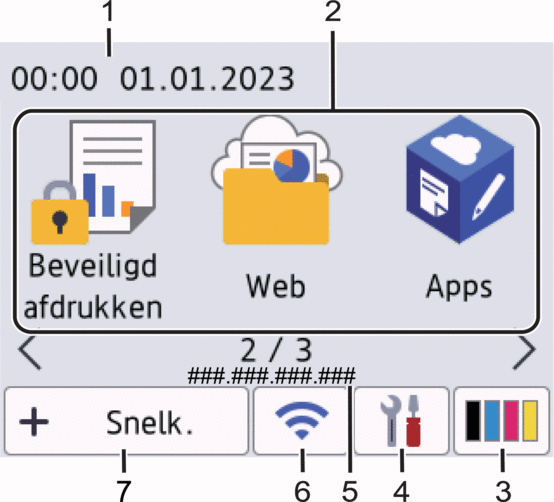
Beginscherm: scherm 3
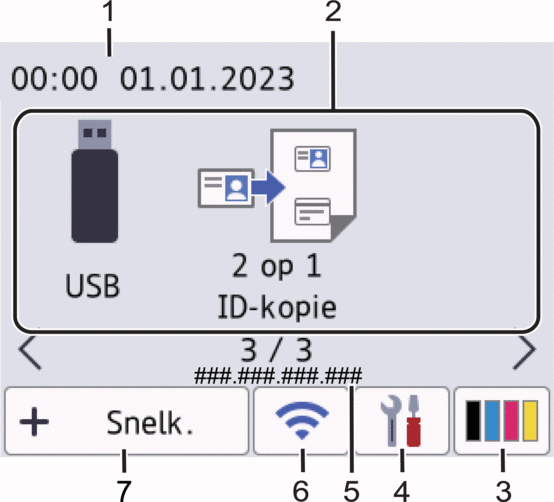
Snelkoppelingscherm
Maak snelkoppelingen aan voor veelgebruikte handelingen zoals een fax verzenden, kopiëren, scannen en Web Connect gebruiken.
 Er zijn acht tabbladen voor snelkoppelingen beschikbaar, met zes snelkoppelingen op elk tabblad met snelkoppelingen. In totaal zijn er dus 48 snelkoppelingen beschikbaar.
Er zijn acht tabbladen voor snelkoppelingen beschikbaar, met zes snelkoppelingen op elk tabblad met snelkoppelingen. In totaal zijn er dus 48 snelkoppelingen beschikbaar.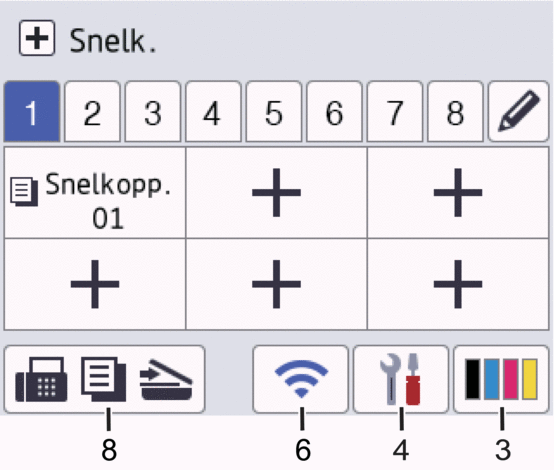
Datum & tijd
Geeft de datum en tijd weer die op het apparaat zijn ingesteld.
- Functiepictogrammen
 [Fax] (Voor MFC-modellen)
[Fax] (Voor MFC-modellen) Druk hierop om de faxmodus te openen.
 [Kopiëren]
[Kopiëren] Druk hierop om de kopieermodus te openen.
 [Scannen]
[Scannen] Druk hierop om de scanmodus te openen.
 [Beveiligd afdrukken]
[Beveiligd afdrukken] Druk hierop om toegang te krijgen tot de optie [Beveiligd afdrukken].
 [Web]
[Web] Druk hierop om het apparaat met een internetservice te verbinden.
 [Apps]
[Apps] Druk hierop om het apparaat verbinding te laten maken met de Brother Apps-service.
 [USB] (MFC-L3760CDW/MFC-L8340CDW/MFC-L8390CDW)
[USB] (MFC-L3760CDW/MFC-L8340CDW/MFC-L8390CDW) Druk hierop om het USB-menu te openen en selecteer de opties [Scannen naar USB] of [Direct afdrukken].
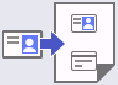 [2 op 1 ID-kopie]
[2 op 1 ID-kopie] Druk hierop om de optie Identiteitskaart kopiëren 2 op 1 te openen.
 (Toner)
(Toner) Geeft de resterende levensduur van de toner weer. Druk hierop om toegang te krijgen tot het [Toner]-menu.
 (Instellingen)
(Instellingen) Druk hierop om toegang te krijgen tot het [Instell.]-menu.
 Als Setting Lock ingeschakeld is, wordt er een pictogram van een hangslot
Als Setting Lock ingeschakeld is, wordt er een pictogram van een hangslot weergegeven op het LCD-scherm. U moet het apparaat ontgrendelen om instellingen te kunnen aanpassen.
weergegeven op het LCD-scherm. U moet het apparaat ontgrendelen om instellingen te kunnen aanpassen. 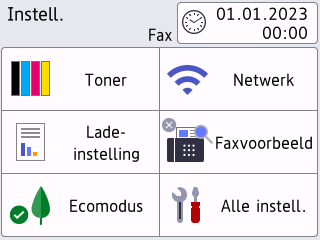
 Toner
Toner - Geeft de resterende levensduur van de toner weer.
- Druk hierop om toegang te krijgen tot het [Toner]-menu.
 /
/ Netwerk
Netwerk - Druk hierop om een netwerkverbinding op te stellen.
- Een indicator met vier niveaus op het scherm geeft de kracht van het huidige draadloze signaal weer als u een draadloze verbinding gebruikt.
 Faxvoorbeeld (voor MFC-modellen)
Faxvoorbeeld (voor MFC-modellen) Druk hierop om toegang te krijgen tot het [Faxvoorbeeld]-menu.
 Wi-Fi Direct (voor DCP-modellen)
Wi-Fi Direct (voor DCP-modellen) Druk hierop om toegang te krijgen tot het [Wi-Fi Direct]-menu.
 Lade-instelling
Lade-instelling Druk hierop om toegang te krijgen tot het [Lade- instelling]-menu.
 Ecostand
Ecostand Druk hierop om toegang te krijgen tot het [Ecomodus]-menu.
 Alle instellingen
Alle instellingen Druk hierop om toegang te krijgen tot de instellingen van het apparaat.
 Datum & tijd
Datum & tijd Geeft de datum en tijd weer die op het apparaat zijn ingesteld.
Druk hierop om toegang te krijgen tot het [Datum en tijd]-menu.
IP-adres
Als de instelling IP-adres in het menu [Info weergeven] ingeschakeld is, verschijnt het [IP-adres] van uw apparaat op de beginschermen.
 of
of  (Status draadloze verbinding)
(Status draadloze verbinding) Druk hierop om de draadloze instellingen te configureren.
Als u gebruikmaakt van een draadloze verbinding, geeft een indicator met vier niveaus de huidige signaalsterkte van het draadloze netwerk aan.
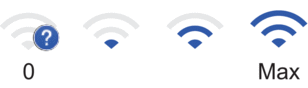

Draadloos LAN uitgeschakeld
 [Snelk.]
[Snelk.] Druk hierop om toegang te krijgen tot het [Snelk.]-scherm.
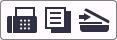 (Home-scherm)
(Home-scherm) Druk hierop om de Home-schermen weer te geven.
-
Nieuwe fax (voor MFC-modellen)
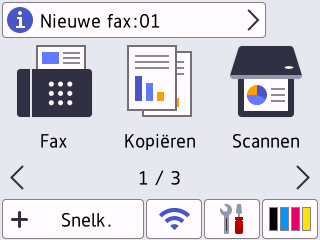
Als [Faxvoorbeeld] ingesteld is op [Aan] verschijnt het aantal nieuwe faxberichten dat u in het geheugen hebt ontvangen bovenaan op het scherm.
Waarschuwingspictogram
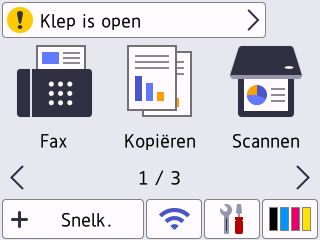
Het waarschuwingspictogram
 verschijnt wanneer er een fout- of onderhoudsbericht is. Druk op het berichtgedeelte om het te bekijken en druk daarna op
verschijnt wanneer er een fout- of onderhoudsbericht is. Druk op het berichtgedeelte om het te bekijken en druk daarna op  om terug te keren naar het eerste Home-scherm.
om terug te keren naar het eerste Home-scherm.
- Touchpaneel
-
 (Terug)
(Terug) - Druk hierop om terug te keren naar het vorige menu.
 (Beginscherm)
(Beginscherm) - Druk hierop om terug te keren naar het eerste Home-scherm.
 (Annuleren)
(Annuleren) - Druk hierop om een handeling te stoppen.
- Aan/uit-indicatie
-
Het LED-lampje brandt afhankelijk van of het apparaat aan of uit staat.
 Aan/uit
Aan/uit -
- Schakel het apparaat in door op
 te drukken.
te drukken. - Schakel het apparaat uit door
 ingedrukt te houden. Op het LCD-scherm wordt [Afsluiten] enkele seconden weergegeven voordat het apparaat wordt uitgeschakeld. Als u een externe telefoon of antwoordapparaat hebt aangesloten, is het steeds beschikbaar.
ingedrukt te houden. Op het LCD-scherm wordt [Afsluiten] enkele seconden weergegeven voordat het apparaat wordt uitgeschakeld. Als u een externe telefoon of antwoordapparaat hebt aangesloten, is het steeds beschikbaar.
Near Field Communication (NFC) (MFC-L8390CDW)
Gebruik kaartverificatie indien beschikbaar door de chipkaart tegen het NFC-symbool op het apparaat te houden.